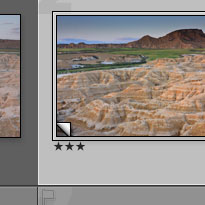 Es frecuente que a partir de un original de cámara, hagamos varios revelados de la misma imagen. Diferentes acabados como color o blanco y negro, distintos recortes o composiciones a partir del original o simplemente matices en como dejamos la imagen.
Es frecuente que a partir de un original de cámara, hagamos varios revelados de la misma imagen. Diferentes acabados como color o blanco y negro, distintos recortes o composiciones a partir del original o simplemente matices en como dejamos la imagen.
La forma más habitual de hacer esto es procesar la imagen, exportarla generando un nuevo fichero derivado de cada una de las versiones. Esto genera un problema y es que estamos multiplicando una imagen original en varias diferentes que debemos guardar, lo que produce un aumento del espacio en disco necesario y sobre todo que empezamos a dispersar las fotos en nuevas carpetas.
Para ayudarnos en esta situación tenemos una funcionalidad de Lightroom muy interesante que nos facilta mucho esta tarea y que tiene como ventaja que no multiplicamos físicamente la imagen. Son las llamadas copias virtuales.
Edición por parámetros
Antes de explicar como funcionan, vamos a entender por que Lightroom puede hacer esto. Como ya hemos visto en otros post Lightroom es un programa de edición por parámetros, esto quiere decir que las fotos al ser tratadas en el módulo de revelado no son modificadas en forma alguna, en su lugar lo que hacemos es verlas con unos ajustes numéricos que se guardan en le catálogo como parte de la información de cada imagen. Es lo que podríamos la llamar receta de revelado que permite que Lightroom edite de forma no destructiva.
Esta receta puede copiarse a otras fotografías de manera que si ajustamos una foto de una serie y le pegamos el “revelado” al resto de las fotos, todas tendrán los mismos ajustes.
Una imagen dos vistas
Si en lugar de copiar estos ajustes a otras fotos lo hacemos a una segunda visualización de una fotografía, lo que tenemos son dos versiones de la misma foto y tan sólo una imagen en nuestro disco duro. Esto son las copias virtuales.
Para crear una copia virtual de una imagen, tan solo tenemos que hacer click y botón derecho sobre ella en cualquier vista o módulo y seleccionar “Crear copia virtual”.
Esto nos presentará en la vista de miniaturas dos fotografías iguales con el mismo nombre de archivo ya que por detrás sólo hay una fotografía, la copia se pude distinguir por que presenta la esquina inferiror izquierda con un “doblez”. Además de esto, las dos fotografías se presentan agrupadas en una pila de forma que las tendremos siempre juntas cuando estemos dentro de una carpeta (fuera de estas las pilas no funcionan).
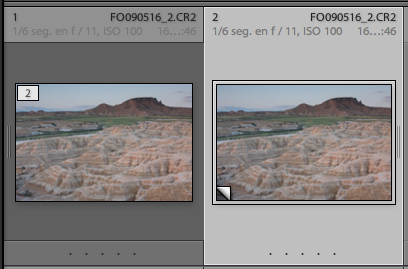
Si nos fijamos el aspecto de las dos, original y copia, es en estos momentos idéntico ya que las acabamos de copiar y la duplicada tiene una receta de revelado idéntica.
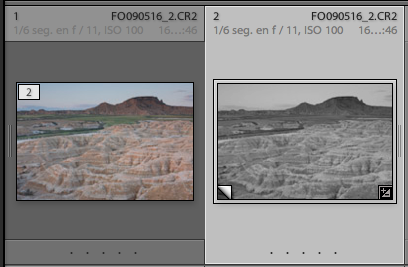
Ahora vamos a revelar la copia, si la pasamos a blanco y negro podremos ver ahora que tenemos la misma foto dos veces, un original en color y junto a ella una copia virtual en blanco y negro. Si ahora creamos una segunda copia virtual de la foto blanco y negro, una copia de la copia, y le aplicamos un recorte lo que tendremos es un original y dos copias virtuales es decir tres versiones de la misma foto pero tan sólo una imagen guardada en nuestro disco duro.

Si ahora exportamos una de las copias virtuales, la imagen resultante será la que corresponde al procesado que esta tiene, no la del original del que se hizo la copia.
Características principales de las copias virtuales
- Ahorro de espacio en disco, es la primer y fundamental, con único original tenemos todas las versiones que queramos sin tener que multiplicar o dispersar ficheros derivados en otras carpetas.
- Versiones agrupadas y juntas en el catálogo al formar parte de las imágenes gestionadas por el catálogo, aunque sean “virtuales”.
- No podemos cambiarlas de carpeta, una copia virtual esta unida a su master cuando se trata de la vista de carpetas, no es posible cambiarlas de carpeta por separado. Si pueden formar parte de colecciones o agrupaciones por palabras clave.
- Son a todos los efectos como una foto, es decir si: exportamos, añadimos a una colección, subimos a Flickr o añadimos a un pase de diapositivas una copia virtual se comportará como una foto normal.
- Si borramos un original perdemos todas sus copias virtuales ya que estas son dependientes de este.
- Si borramos una copia virtual, la imagen original no se pierde solo su duplicado.
- Los filtros de bibilioteca y las colecciones inteligentes, nos permiten separar si los necesitamos originales y copias virtuales.
- Podemos darle un nombre a cada copia virtual en el panel de metadatos utilizando el campo “Nombre de copia” para poder identificarla y buscarla.
- Fuera del catalogo las copias virtuales no existen, se trata de una funcionalidad exclusiva de Lightroom que no se guarda en las fotos en forma de metadatos. Por tanto guarda con cuidado tu catalogo si eras un usuario intensivo de las copias virtuales.


Hola Fernando, sigo tu blog desde hace tiempo ya que utilizo también Lightroom 3.
Te agradezco los consejos, trucos y tutoriales que publicas.
Tengo un problema con el apilamiento de fotografías pero sólo en algún caso en concreto que te comento:
Cuando importo los RAW (Nikon D90, convierto a DNG todas las fotografías) en el módulo Biblioteca, no me deja el apilamiento de fotografías (están en la misma colección y son fotos de una misma sesión), ni siquiera se me activa las opciones en el menú emergente. Sin embargo con fotos tipo JPG (importadas desde un iPhone 4G) sí; ¿Cuál puede ser el problema?….
Aprovecho una vez más para agradecerte el esfuerzo de mantener un blog que a los usuarios de Lightroom nos viene genial…
Un saludo
Luis